win7电脑中出现提示“com surrogate已停止工作”怎么解决 win7电脑中出现提示“com surrogate已停止工作”怎么处理
发布时间:2017-07-04 14:47:32 浏览数:
今天给大家带来win7电脑中出现提示“com,surrogate已停止工作”怎么解决,win7电脑中出现提示“com,surrogate已停止工作”怎么处理,让您轻松解决问题。
最新win7电脑中出现提示“com surrogate已停止工作”怎么办,由纳米技术系统率先分享:
最近似乎很多用户在操作最新win7系统下载电脑的时候都出现了这样的问题,提示“com surrogate已停止工作”,伴随着这个提示的出现,win7系统中正在运行的程序也会随之关闭掉,不少用户反映,不管是重新启动程序还是重新启动ghost win7系统下载,这个故障都无法解决掉,那么遇到这样的问题咱们到底要如何处理呢?下面,小编就这个问题详细的介绍一下解决办法吧!
1.首先,咱们返回到win7系统的桌面位置,之后,咱们在桌面找到计算机图标,咱们右键点击计算机图标,在下滑菜单中选择属性。
2.之后就会出现如下图中所示的窗口了,咱们在左侧菜单中点击高级系统设置,之后,在弹出来的窗口中咱们将界面切换到高级这一栏中,然后点击下方的第一个设置按钮。
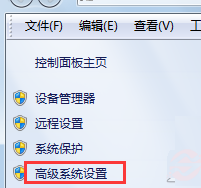
3.之后便会弹出性能选项的设置窗口,咱们将界面切换到数据执行保护这一栏,之后,咱们将选项设置为“为除下列选定程序之外的所有程序和服务启用DEP”,之后咱们点击下方的添加按钮。
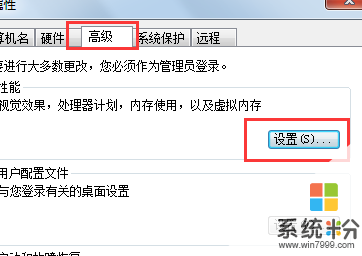
4.在弹出来的窗口中,咱们将路径设置为C:WindowsSystem32dllhost.exe即可完成操作。
以上就是win7电脑中出现提示“com,surrogate已停止工作”怎么解决,win7电脑中出现提示“com,surrogate已停止工作”怎么处理教程,希望本文中能帮您解决问题。